Obecnie spędzamy coraz więcej czasu na komputerach stacjonarnych, laptopach, a nawet telefonach. Ponadto, w miarę jak przechodzimy na bardziej wydajne technologie i szukamy przenośnych biur, co oznacza, że możemy pracować z dowolnego miejsca, nasze ekrany stają się coraz mniejsze. Nie tylko szkodzi to naszemu wzrokowi, ale także minimalizuje liczbę rzeczy, które możemy robić na naszych ekranach jednocześnie. Posiadanie dwóch monitorów jest odpowiedzią na ten problem. Przeczytaj ten artykuł, aby dowiedzieć się, dlaczego podwójne monitory będą coraz popularniejsze w tym roku i dowiedz się, jak łatwo je skonfigurować w kilku prostych krokach.
Spis treści
Dlaczego warto używać dwóch monitorów?
Jaki sprzęt jest potrzebny do skonfigurowania dwóch monitorów?
Jak skonfigurować dwa monitory
Dlaczego warto używać dwóch monitorów?
Korzystanie z dwóch monitorów może nie tylko zmniejszyć zmęczenie oczu, zapewniając większą powierzchnię do pracy i nauki, ale także poprawić postawę i zmniejszyć ból mięśni, zachęcając do większego ruchu szyi i pleców podczas przełączania się między ekranami. Instalacja nowych monitorów zwykle oznacza również, że będą one nowsze, co skutkuje lepszą rozdzielczością ekranu i kolorami, co może pomóc w wielu zadaniach, od edycji obrazu po gry, i ma pozytywny wpływ na wzrok.
Uniwersytet Utah „The Puzzle of Monogamous Marriage” pokazuje również, że podwójne monitory mogą poprawić produktywność. Wiele ekranów spowodowało 33% mniej błędów i 16% szybszy czas edycji materiałów. Badanie przeprowadzone w stanie Utah na ponad 108 osobach wykazało, że konfiguracje wieloekranowe doprowadziły do tego, że pracownicy wykonywali zadania szybciej i dostawanie więcej wykonanej pracy w mniej błędów.

Wraz ze wzrostem wydajności pracy i korzyściami zdrowotnymi, nie tylko w zakresie widzenia i postawy, ale także zdrowia psychicznego, gdyż pracownicy mogą czerpać większą satysfakcję z dobrze wykonanej pracy, pracodawcy, studenci i pracownicy rozważają inwestycję w dodatkowe monitory.
Jaki sprzęt jest potrzebny do skonfigurowania dwóch monitorów?
Podwójne monitory mogą mieć różne rozmiary i rozdzielczości, są kompatybilne z różnymi programami i sprzętem oraz można je kupić w różnych budżetach. Z tego powodu ważne jest, aby dobrze zrozumieć potrzeby klientów.
Do laptopów
Ponieważ praca zdalna staje się coraz bardziej normą, a młodsze pokolenia, w szczególności, chcą zostać cyfrowymi nomadami, dodawanie dodatkowych monitorów do laptopów staje się coraz ważniejsze. Istnieje wiele sposobów dodawania tych monitorów i są one dostępne w różnych budżetach.
Niski budżet
Dla osób dysponujących mniejszym budżetem świetną opcją może być zakup ramiona do dwóch monitorów. Te ramiona umożliwiają użytkownikowi podłączenie innych urządzeń, takich jak tablety, do laptopów, tworząc w ten sposób wydajny podwójny monitor z ekranem, który jest już w posiadaniu użytkownika. Te ramiona mogą również podłącz większe ekrany do laptopów, co oznacza, że użytkownik ma większą swobodę w wyborze rozmiaru i rozdzielczości drugiego monitora.
Wysoki budżet
Dla osób dysponujących większym budżetem, monitory wielofunkcyjne o wysokiej rozdzielczości które łączą się z laptopem, aby utworzyć trzy ekrany, są koniecznością. Te elementy sprzętu mogą być droższe, ale ich mały rozmiar, składana natura, wysoka rozdzielczość czynią z nich niesamowity dodatek do każdego mobilnego biura. Można je również kupić z własnymi powerbankami, co oznacza większą moc i dłuższe godziny pracy dla bardziej wydajnej pracy.
Do komputerów stacjonarnych
Komputery stacjonarne są częściej używane w jednym miejscu niż laptopy, co oznacza, że ich dodatkowe monitory mogą być znacznie większe i mieć wyższą rozdzielczość niż te używane w laptopach. Ten wzrost rozmiaru i rozdzielczości nie musi oznaczać wzrostu ceny.
Niski budżet
Dla tych, którzy szukają niższej ceny, dwa monitory na regulowanych ramionach może pozwolić im na podłączenie dowolnego typu monitora, który mogą już mieć, lub po prostu takiego, na jaki ich stać. Alternatywnie, użytkownik komputera może znaleźć dowolny rozmiar monitor z własną podstawką i po prostu podłącz go za pomocą odpowiednich kabli, co zostanie omówione w innej sekcji poniżej.
Wysoki budżet
Dla tych, którzy szukają świetnej rozdzielczości, na przykład graczy i montażystów wideo, którzy wymagają idealnych kolorów, monitor o wysokiej rozdzielczości jest koniecznością. Jednak ten poziom jakości oczywiście wiąże się z wyższą ceną — ale niekoniecznie zbyt wysoką. Monitory zakrzywione są niesamowite, jeśli chodzi o bardziej trójwymiarowe i wciągające wrażenia, można je kupić już za $99Ponad $300lub więcej, w zależności od rozmiaru i jakości. Rozdzielczość 4K to kolejna świetna specyfikacja, na którą należy zwrócić uwagę przy zakupie drugiego monitora, ponieważ wyższa rozdzielczość oznacza dokładniejsze odwzorowanie kolorów dzięki ulepszonym systemom LED.

Ważne jest również, aby zauważyć, że nie wszystkie monitory są kompatybilne ze wszystkimi komputerami stacjonarnymi. Na przykład produkty Apple zwykle nie są kompatybilne z monitorami używanymi w komputerach z systemem Windows.
Jak skonfigurować dwa monitory w kilku krokach
Oto przewodnik krok po kroku, jak skonfigurować dwa monitory:
Sprawdź punkty połączeń
Przed rozpoczęciem konfiguracji wielu ekranów należy sprawdzić punkty połączeń i ustalić, jakie kable będą potrzebne. Mogą to być: HDMI punkty połączeń, DVI, VGA, DisplayPort porty — wszystkie wymagają własnych typów kabli. W przypadku laptopów Mac i innych cieńszych laptopów może się okazać, że potrzebny jest kabel łączący się z USB or piorun portu. Pamiętaj również, że wiele kabli będzie jednokierunkowych, co oznacza, że kierunek połączenia będzie przebiegał w jedną stronę—USB do HDMI na przykład.
Podłącz monitory
Teraz, gdy właściwe kable zostały zidentyfikowane, nadszedł czas na podłączenie ekranów do komputera (niezależnie czy to laptop czy komputer stacjonarny). W przypadku komputerów stacjonarnych upewnij się, że drugi wyświetlacz jest również podłączony do gniazdka elektrycznego.
Przejdź do ustawień wyświetlania
Gdy drugi wyświetlacz jest podłączony do komputera i otrzymuje zasilanie (z gniazdka w przypadku komputera stacjonarnego lub z baterii urządzenia w przypadku laptopa), nadszedł czas na rozpoczęcie konfiguracji oprogramowania. Najpierw przejdź do ustawień wyświetlacza, które będą w preferencje systemu dla produktów Apple lub w panelu ustawień dla Windowsa.
Zmień kolejność wyświetlania
W ustawieniach wyświetlania użytkownicy mogą wybrać układ wyświetlacza, decydując w jaki sposób ekrany będą ze sobą współpracować:
- Rozszerzony wyświetlacz: Wszystkie ekrany zostaną połączone, aby działać jako jeden ciągły ekran, co oznacza, że możesz mieć jeden ogromny ekran — idealny dla graczy.
- Wybierz kolejność monitorów: Wybierz, który ekran będzie po prawej, a który po lewej stronie. Jest to niezbędne, ponieważ w przeciwnym razie używanie myszy do przeciągania elementu z jednego ekranu na drugi może stać się mylące.
- Wybierz główny wyświetlacz: Wybór monitora, który będzie głównym ekranem, jest ważny, ponieważ ten ekran będzie miał pasek zadań, przycisk start i inne główne komponenty. Drugi monitor będzie działał jako drugi ekran. Jeśli opcja wyboru głównego i drugiego ekranu nie jest dostępna, oznacza to, że bieżący wyświetlacz jest głównym wyświetlaczem. Może to mieć miejsce w szczególności w przypadku laptopów, ponieważ wielu użytkowników wybiera ekrany wieloekranowe, które rozkładają ekran po obu stronach głównego wyświetlacza laptopa.
Dostosuj ustawienia „wielu wyświetlaczy”

Na koniec użytkownicy mogą również chcieć dostosować ustawienia, w tym przejrzystość, kolor, jasność, kontrast, ruch i inne. Użytkownicy mogą wybrać najlepsze ustawienia wyświetlania dla swojego konkretnego zastosowania na wszystkich wyświetlaczach. Jest to ważne nie tylko dla jakości wizualizacji, ale także dla zmniejszenia zmęczenia oczu. Na przykład edytor zdjęć może łączyć wysoką moc karty graficzne o wyższym poziomie jasności, aby widzieć wszystkie kolory tak wyraźnie, jak to możliwe, podczas gdy uczniowie mogą wybrać wyższą temperaturę światła otoczenia wieczorem, aby uniknąć uszkodzenia wzroku po zbyt długim siedzeniu przed komputerem w ciemności.
Podsumowanie
Wiele przedmiotów można kupić, aby zwiększyć produktywność podczas pracy, grania lub nauki na komputerze stacjonarnym lub laptopie. Należą do nich: Słuchawki z mikrofonem aby wyciszyć inne dźwięki, ergonomiczne krzesła biurowe aby poprawić postawę i komfort, biurka z dwoma monitorami które tworzą dodatkową przestrzeń na dwa monitory lub po prostu biurka do gier które mają trendy takie jak oświetlenie LED i funkcje wielofunkcyjne. Jednak jeden element, który został Sprawdzony Aby znacznie zwiększyć wydajność, zmniejszyć liczbę błędów i poprawić stan zdrowia, należy korzystać z wielu ekranów.
Wiele ekranów to nowy trend dla wszystkich pracowników, graczy i studentów, którzy zaczynają pracować w domu i zyskują większą swobodę pracy. Niezależnie od tego, czy używasz monitora telewizyjnego, tabletu, monitora do gier lub innego do podłączenia i używania jako drugiego wyświetlacza, wszystkie potrzebne elementy, w tym wyświetlacze, kable, biurka, krzesła i wiele innych, można znaleźć w świetnych ekonomicznych cenach przy zakupie hurtowym i hurtowym na Chovm.com.
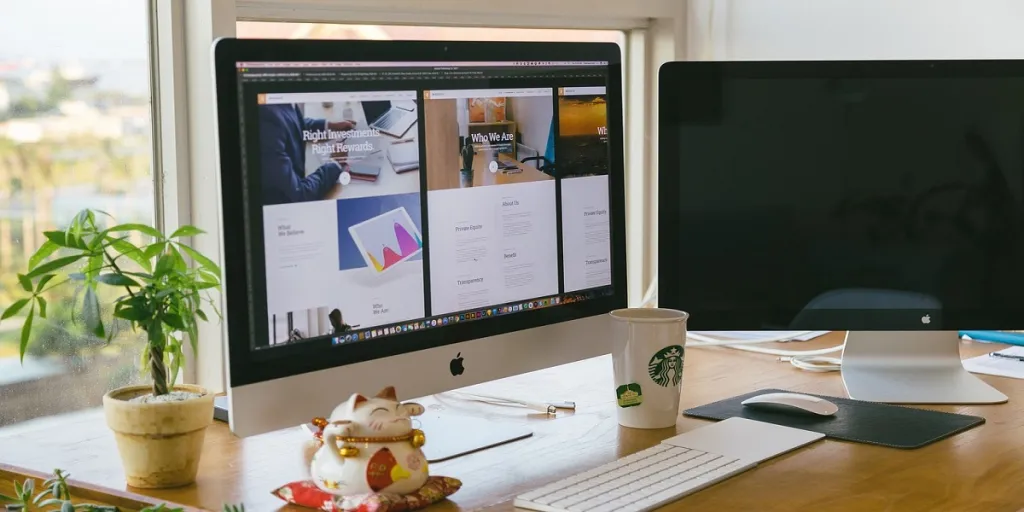
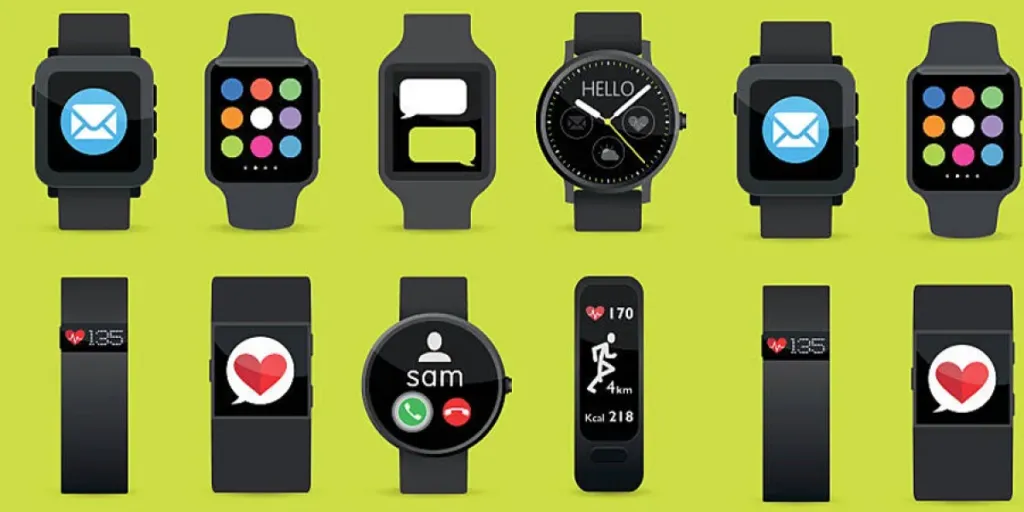



 বাংলা
বাংলা Nederlands
Nederlands English
English Français
Français Deutsch
Deutsch हिन्दी
हिन्दी Bahasa Indonesia
Bahasa Indonesia Italiano
Italiano 日本語
日本語 한국어
한국어 Bahasa Melayu
Bahasa Melayu മലയാളം
മലയാളം پښتو
پښتو فارسی
فارسی Polski
Polski Português
Português Русский
Русский Español
Español Kiswahili
Kiswahili ไทย
ไทย Türkçe
Türkçe اردو
اردو Tiếng Việt
Tiếng Việt isiXhosa
isiXhosa Zulu
Zulu